-
Méthode 1. Fichier VMDK de sauvegarde de la VM ESXi
-
Méthode 2. Exporter la machine virtuelle ESXi vers un modèle OVF
-
Méthode 3. Sauvegarde des VM ESXi avec Vinchin Backup & Recovery
-
Quelque chose de très important pour les systèmes de production
-
Bonus : Comment sauvegarder la configuration d'un hôte ESXi ?
-
Résumé
Dans un environnement informatique, la protection des données est importante et la création d’une sauvegarde de machine virtuelle peut prévenir la perte accidentelle de données, vous pourriez donc vouloir connaître la méthode pour sauvegarder les machines virtuelles ESXi.
La sauvegarde de machines virtuelles est quelque peu différente de celle des machines physiques. Vous pouvez sauvegarder les machines virtuelles comme vous le faites sur les machines physiques comme installer un logiciel de sauvegarde sur l'invité ou copier des fichiers importants sur un disque dur portable et vous pouvez également sauvegarder les invités de manière spécifique à l'environnement virtuel.
VM est un dossier dans le datastore donc vous pouvez traiter les données VM comme de nombreux fichiers mais dans un environnement virtuel la sauvegarde centralisée des invités sur la console de gestion est souvent préférée car vous devez également penser au processus de récupération des données.
Méthode 1. Fichier VMDK de sauvegarde de la VM ESXi
Lorsque vous sauvegardez une machine physique, vous pouvez copier certains fichiers dans les partitions, ou même cloner le disque dur entier. Dans un environnement virtuel, il est également possible de sauvegarder l’intégralité du disque dur virtuel. Le disque dur virtuel existe sous forme de fichier dont le format est VMDK sur l’hôte. Vous pouvez sauvegarder le fichier .vmdk pour sauvegarder les données et les applications de la VM. Il peut être utilisé pour restaurer la VM ou ajouté à une autre VM.
Vous pouvez vérifier l'emplacement du fichier .vmdk dans vCenter.
1. Localiser la VM cible dans vCenter
2. Faites un clic droit sur le VM et sélectionnez Edit Settings
3. Développez le Hard disk et vous pourrez alors trouver l'emplacement du fichier .vmdk de la VM
Il existe également une option pour copier directement le fichier .vmdk vers un autre datastores.
1. Toujours dans vCenter, sélectionnez le stockage du VM cible
2. Cliquez sur Files à droite
3. Localisez et cliquez sur la VM cible dans la liste
4. Vérifier le fichier .vmdk à droite
5. Cliquez sur COPY TO
6. Sélectionnez le stockage pour l'enregistrer
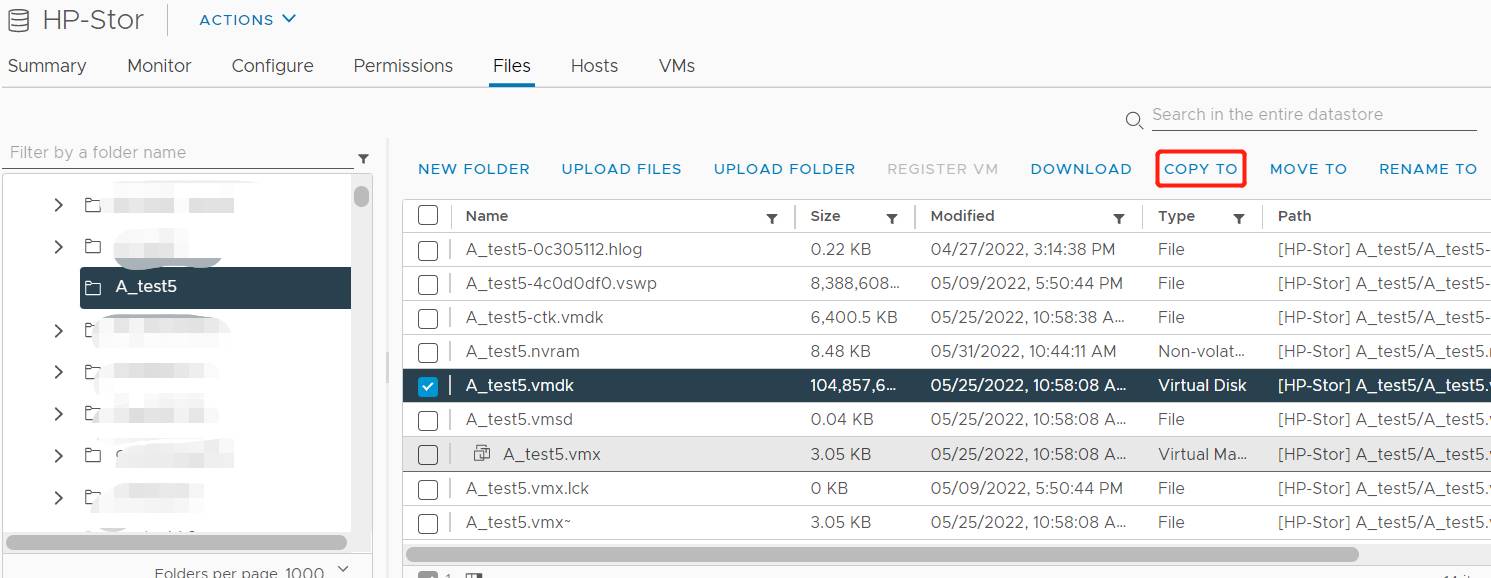
Méthode 2. Exporter la machine virtuelle ESXi vers un modèle OVF
Si l’ensemble de la machine virtuelle (disque virtuel et fichier de configuration) est nécessaire, vous pouvez exporter la VM vers OVF modèle pour sauvegarder l’intégralité de la VM. Le modèle OVF peut être utilisé pour créer une nouvelle machine virtuelle. Avec les fichiers de configuration, la VM sera mieux prise en charge sur le nouvel hôte.
Les procédures sont terminées dans vCenter.
1. Dans vCenter, sélectionnez la VM que vous souhaitez exporter
2. Faites un clic droit sur le VM et sélectionnez Template
3. Sélectionner Export OVF Template
4. Donnez un nom à la tâche et cliquez sur OK. Les fichiers seront téléchargés sur cet ordinateur
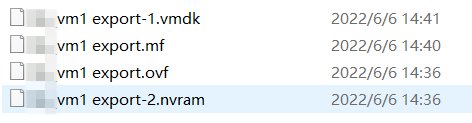
Méthode 3. Sauvegarde des VM ESXi avec Vinchin Backup & Recovery
VMware ESXi a laissé l'API pour les outils de sauvegarde afin de fournir une solution de sauvegarde complète aux clients et Vinchin est le partenaire de VMware qui fournit un des excellents outils de sauvegarde vSphere, Vinchin Backup & Recovery, aux utilisateurs ESXi, prenant en charge ESXi 8/7/6/5.
La sauvegarde sans agent est nécessaire. Dans Vinchin Backup & Recovery, vous n’avez pas besoin d’installer un agent sur chaque machine virtuelle VMware. Il suffit d’ajouter les hôtes ESXi et de sélectionner les VMs à sauvegarder.
Étape 1. Sélectionnez la source de sauvegarde
Connectez-vous à la console Web de Vinchin Backup & Recovery > développez VM Backup > sélectionnez Backup > sélectionnez un hôte ESXi ajouté > sélectionnez les VMs dessus > Si vous souhaitez sauvegarder uniquement certains fichiers vmdk de la VM, vous pouvez cliquer sur le bouton plus pour sélectionner le fichier vmdk (facultatif) > cliquez sur Next

P.S. Vinchin Backup prend également en charge Hyper-V, Red Hat Virtualization, oVirt, XenServer, XCP-ng, Oracle Linux KVM, etc. vous pouvez donc ajouter les autres hyperviseurs au système de sauvegarde et sauvegarder les VM. De plus, vous pouvez utiliser la sauvegarde des VM pour effectuer facilement une V2V migration dans le système de sauvegarde.
Étape 2. Sélectionnez la destination de la sauvegarde
Sélectionnez un Target Node > sélectionnez un Target Storage > cliquez sur Next

Vous pouvez ajouter divers types de stockage de secours à l’avance pour stocker les sauvegardes de VM y compris les partitions ou disques locaux les volumes logiques les répertoires locaux le stockage réseau Fiber Channel Storage Area Network (FC SAN) le stockage iSCSI le stockage NFS et le stockage CIFS etc.
Étape 3. Sélectionnez des stratégies de sauvegarde
Il existe de nombreuses stratégies de sauvegarde à sélectionner dans Vinchin Backup & Recovery. Vous pouvez sélectionner une sauvegarde complète, incrémentielle ou différentielle planifiée quotidiennement, hebdomadairement ou mensuellement. La compression des données et la déduplication aideront à économiser de l’espace de stockage de sauvegarde. La stratégie de rétention GFS aidera à conserver une chaîne de sauvegarde longue avec le moins d’espace de stockage.
Après avoir sélectionné les stratégies > cliquez sur Next > vérifiez le résumé de la tâche > cliquez sur Submit

Vinchin Backup & Recovery a été sélectionné par des milliers d’entreprises et vous pouvez également commencer un essai gratuit complet de 60 jours ici. De plus, contactez-nous, indiquez vos exigences, et vous recevrez votre solution sur mesure. Nous avons établi des partenariats avec des entreprises réputées dans le monde entier, donc si vous souhaitez faire des affaires locales, vous pouvez sélectionner un partenaire local ici.
Quelque chose de très important pour les systèmes de production
Instantané VMware peut également aider à récupérer la VM de nombreux problèmes mais il n'est pas judicieux de prendre un instantané comme sauvegarde. L'instantané est uniquement recommandé pour une récupération temporaire en cas de catastrophe. Il n'est pas suggéré de conserver un instantané plus de 72 heures. L'utilisation d'un instantané pour la récupération de la VM repose sur l'intégrité des données originales. Il ne peut pas récupérer la VM d'une catastrophe grave.
La disponibilité des systèmes de production est importante. Plus la durée d’indisponibilité est longue, plus les pertes seront importantes, il est donc toujours nécessaire de penser au processus de récupération lors de l’établissement d’un plan de reprise après sinistre. La technologie Instant Recovery de Vinchin peut récupérer une machine virtuelle de toute taille à partir de sa sauvegarde en 15 secondes. Vous pouvez l’utiliser pour réduire le temps d’indisponibilité.
Bonus : Comment sauvegarder la configuration d'un hôte ESXi ?
Il ne s'agit pas seulement des données VM qui peuvent être sauvegardées, la configuration ESXi peut l'être également. La sauvegarde de l'hôte ESXi vous permettra de déployer rapidement un hôte avec la configuration enregistrée. Vous pouvez le faire via la ligne de commande ESXi.
1. Se connecter à l'hôte ESXi via SSH
2. Exécutez la commande suivante pour consolider les configurations :
vim-cmd hostsvc/firmware/sync_config
3. Exécutez la commande ci-dessous pour obtenir le lien de téléchargement de la configuration de l'hôte ESXi :
vim-cmd hostsvc/firmware/backup_config
4. Copiez et collez le lien dans un navigateur pour télécharger le fichier
Résumé
La reprise après sinistre est importante dans un environnement informatique donc vous devez sauvegarder les machines virtuelles ESXi. Dans cet article, il y a 3 méthodes pour sauvegarder des machines virtuelles ESXi avec vCenter et Vinchin Backup & Recovery.
Il est recommandé d'utiliser Vinchin Backup & Recovery comme solution de sauvegarde car il est plus professionnel que vCenter pour la sauvegarde des VM. Ses fonctionnalités telles que la sauvegarde sans agent, la récupération instantanée, le V2V, etc. protégeront mieux votre environnement virtuel, alors n'hésitez pas à essayer la version d'essai gratuite.
Partager sur:





















